Как вырезать видео в Movie Maker? Это не должно быть сложным вопросом, но многим пользователям может быть нелегко найти подходящее программное обеспечение для создания фильмов или процедуру для вырезания видео. Конечно, общеизвестно, что инструмент для редактирования фильмов может просто и легко вырезать некоторые видео и фотографии, которые вам нужны, чтобы создать их в некоторых аудиоклипах или сделать что-то еще в соответствии с вашими требованиями.
В статье перечислены два часто используемых режиссера для вырезания видеоклипов, Windows Movie Maker и видео конвертер Ultimate. Вы также можете получить подробные процедуры для достижения результата с легкостью.

Вырезать видео в Movie Maker
Что касается того, как вырезать видео в Movie Maker, первый метод, который мы рекомендуем, это использовать Window Movie Maker. Это простой и мощный программное обеспечение для создания и редактирования видеоРазработанный для последних версий Windows 7, Windows 8 и Windows 10. Действительно, это самая эффективная программа, которая помогла тысячам владельцев окон успешно решить, как вырезать видео в Movie Maker. Его основные функции включают в себя:
Добавьте подписи и заметки, музыку и дубляж, а также видеоэффекты
Корректировка сроков и автоматическое производство видео
Новые эффекты и анимации могут быть добавлены и изменены в любое время
Обрезка видео без потери качества видео
Как бесплатный инструмент для редактирования видео, Windows Movie Maker позволит вам понять, как разрезать видео в фильме, выполнив несколько простых шагов. Теперь просто следуйте инструкциям ниже, чтобы с легкостью вырезать видео.
Шаг 1 Запустите Window Movie Maker и добавьте видео
Прежде всего, загрузите Window Movie Maker на своем компьютере. А затем найдите в верхней области и нажмите «Добавить видео и фото», чтобы выбрать видео, которые вы хотите редактировать. На этом шаге о том, как вырезать видео в Movie Maker, вы должны отметить, что это программное обеспечение, которое вы открываете, подходит для вашей компьютерной системы.
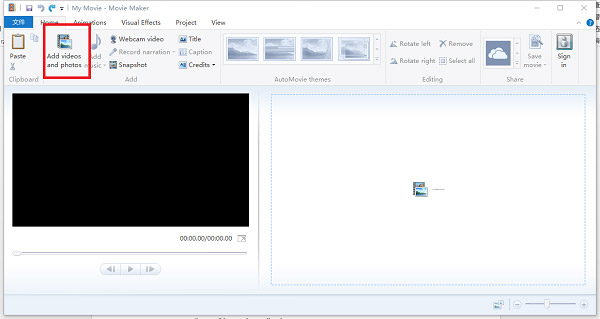
Шаг 2 Воспроизвести видеоклип
После выбора видео оно появится в левой части интерфейса, а в правой части интерфейса будет отображаться покадровое представление. Просто нажмите значок «Play» на левой стороне, чтобы воспроизвести это видео.
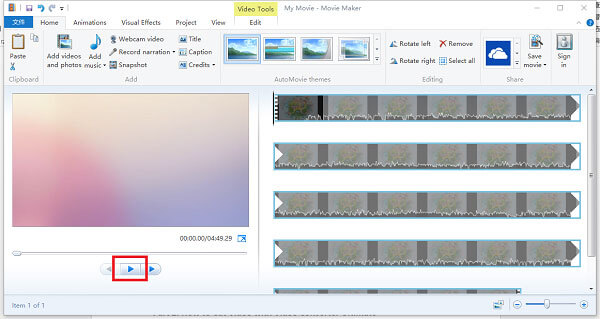
Шаг 3 Установить начальную точку
И когда видео играет до точки, где вам нужно начать обрезку, пожалуйста, нажмите кнопку «Пауза», чтобы продолжить операции, как обрезать видео в Movie Maker. После этого поместите мышь на черную вертикальную линию, расположенную в правой части экрана, и затем щелкните правой кнопкой мыши, чтобы выбрать значок «Установить начальную точку».
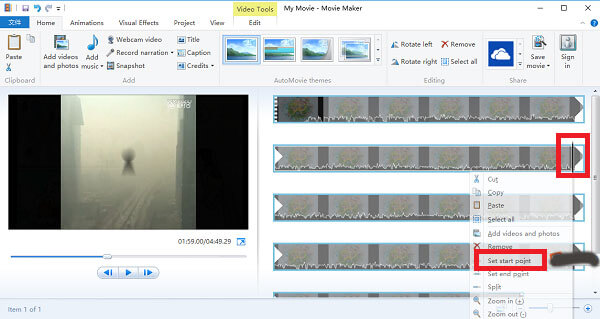
Шаг 4 Установить конечную точку
Установив начальную точку, нажмите кнопку «Воспроизвести», чтобы продолжить воспроизведение видео. Когда видео воспроизводится до конца видео, которое вы хотите вырезать, просто повторите операцию шага 3 и нажмите кнопку «Установить конечную точку».
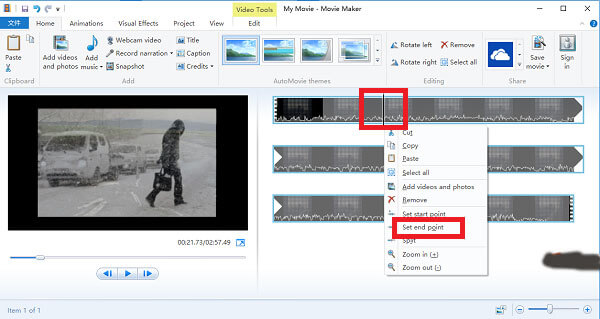
Шаг 5 Сохраните только что вырезанное видео
Это последний шаг в том, как вырезать видео в фильме Maker. Вы должны нажать значок «Воспроизвести», чтобы проверить, закончено ли видео клипа или нет. После подтверждения нажмите «Сохранить фильмы», чтобы сохранить только что вырезанное видео. Этот значок расположен в верхней части интерфейса.
Aiseesoft Видео конвертер Ultimate должен быть еще один отличный режиссер, чтобы вырезать видеоклипы. Это идеальный инструмент для преобразования видео, который предоставляет полный набор функций редактирования видео, таких как загрузка, настройка, преобразование и редактирование.
1. Конвертируйте видео и даже видео 4K в более чем 100 форматов.
2. Загрузите видео с сайтов онлайн потоковой передачи на компьютер.
3. Добавить отличные видео эффекты для видеоклипов.
4. Добавьте внешние субтитры, аудиодорожки и многое другое.
5. Основные функции редактирования видео, такие как вырезать видео.
6. Улучшите видео и удалите видео шум.
Шаг 1 Загрузите и установите это программное обеспечение
Прежде всего, скачайте Aiseesoft Video Converter Ultimate с официального сайта, а затем установите это программное обеспечение на свой компьютер. После этого запустите программу для вырезания видео внутри кинематографиста.
Шаг 2 Добавьте видео, которое нужно вырезать
После того, как вы откроете Aiseesoft Video Converter Ultimate. Вы можете нажать значок «Добавить файлы», чтобы выбрать видео, которое вы хотите редактировать. Вы также можете перетащить видеоклипы в программу, которую нужно вырезать.

Шаг 3 Выберите опцию «Клип»
Далее, нажмите кнопку «Клип» в верхней части интерфейса. Затем нажмите значок «Воспроизвести», чтобы воспроизвести видео, и выберите видеоклип, который хотите перехватить. Убедитесь, что видео воспроизводится в программе.
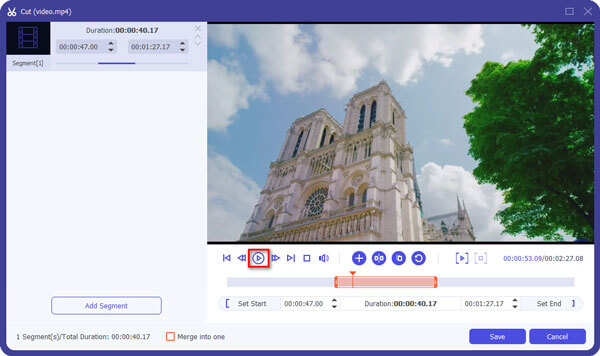
Шаг 4 Установить начальную и конечную точки
Когда видео воспроизводится в начале клипа, который вы хотите перехватить, нажмите кнопку «Пауза», а затем нажмите кнопку «Установить начальную точку». Затем повторите ту же операцию, чтобы выбрать кнопку «Установить конечную точку» и нажать «ОК».
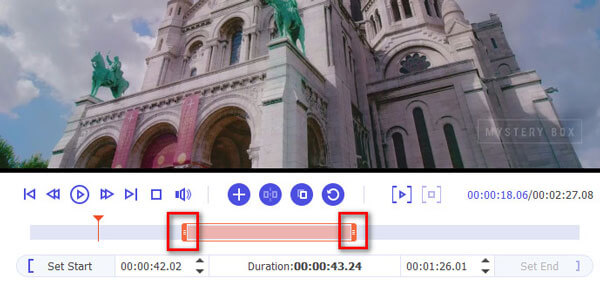
Шаг 5 Сохранить видео
Наконец, щелкните правой кнопкой мыши видеоклип и выберите кнопку «Свойства». И тогда появится экран, просто нажмите опцию «Экспорт». Теперь все шаги о том, как вырезать видео в Movie Maker, полностью завершены, и видеоклип также идеально обрезан.
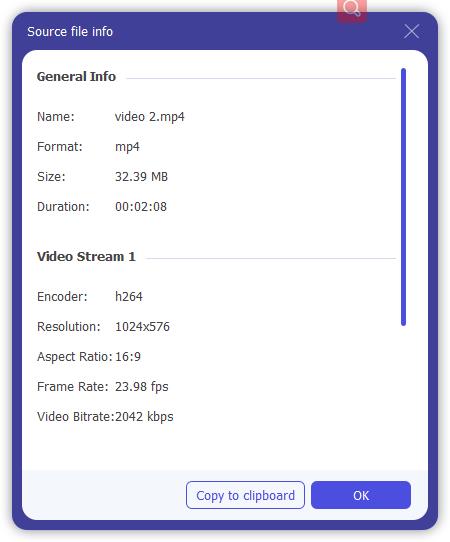
Основываясь на приведенных выше инструкциях, вы можете понять, как вырезать видео в Movie Maker в Windows. Если вы хотите вырезать видео, просто скачайте и запустите Window Movie Maker или Video Converter Ultimate и работайте с ними в соответствии с шагами, которые мы объяснили. Одним словом, надеюсь, что эта статья поможет вам действительно понять, как вырезать видео в фильме Maker, когда вам это нужно. Если у вас есть другие вопросы или проблемы, пожалуйста, найдите более подробную информацию об информации в комментариях.